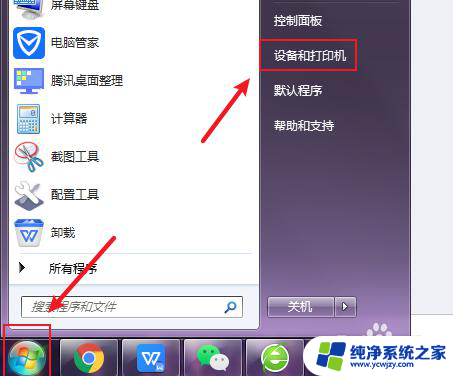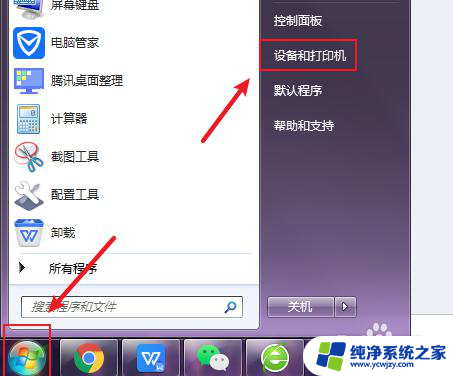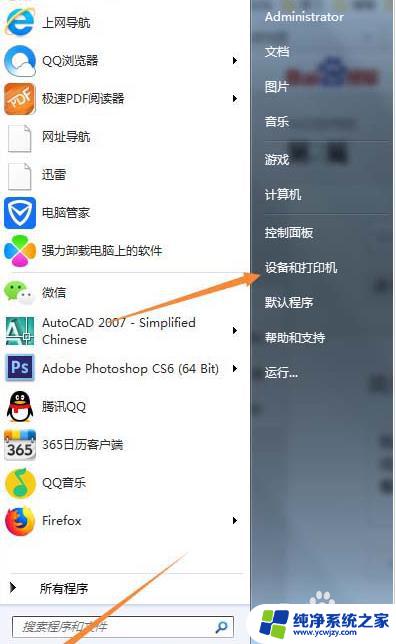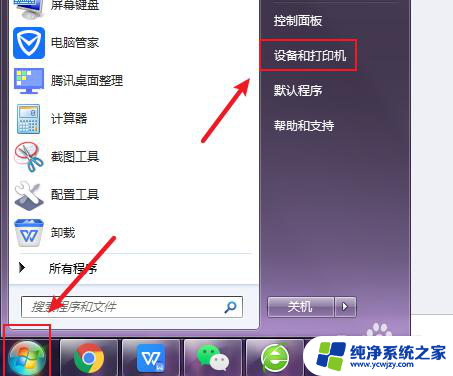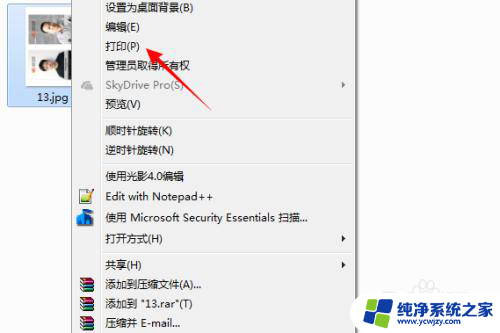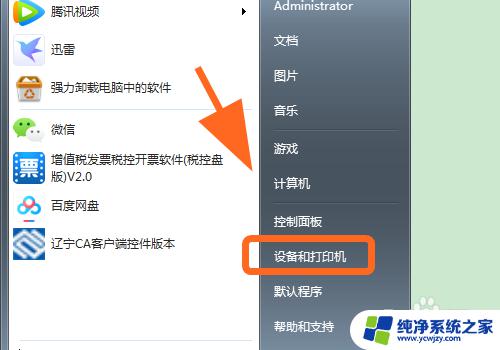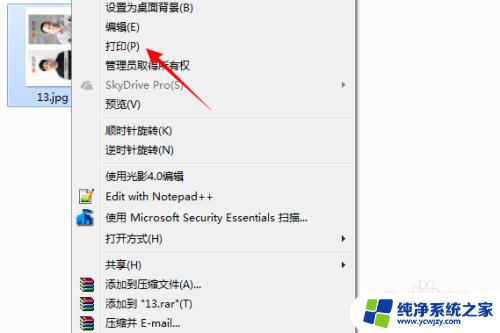打印机怎么调成黑白打印 如何将彩色打印机设置为黑白打印
更新时间:2024-01-16 09:54:07作者:yang
随着科技的不断发展,打印机已经成为我们生活和工作中必不可少的一部分,有时候我们并不需要打印出彩色的文件,而是更倾向于将其转换为黑白打印,这不仅可以节省墨盒的使用,还能减少打印成本。如何将彩色打印机设置为黑白打印呢?在本文中我们将探讨一些简单的操作步骤,帮助您快速调整打印机的设置,实现黑白打印的需求。无论是在家庭还是办公环境中,这些技巧都将为您提供便利和经济效益。
具体步骤:
1.电脑点击左下角的开始键,再点击“设备和打印机”。
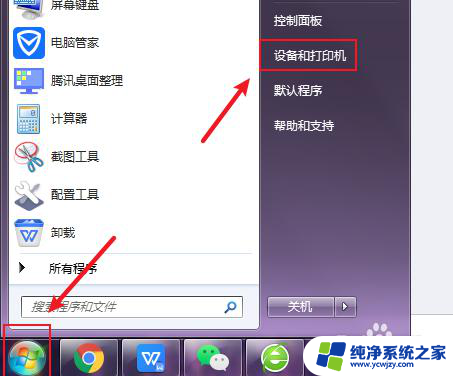
2.选择一个打印机,鼠标右击,点击打印机。
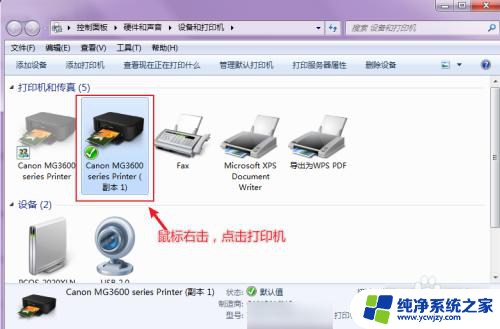
3.出现选项,点击“打印首选项”。
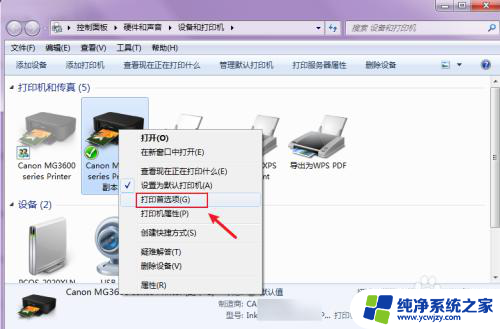
4.在打印首选项窗口,可以看到现在打印机是彩色打印。点击“灰度打印”。
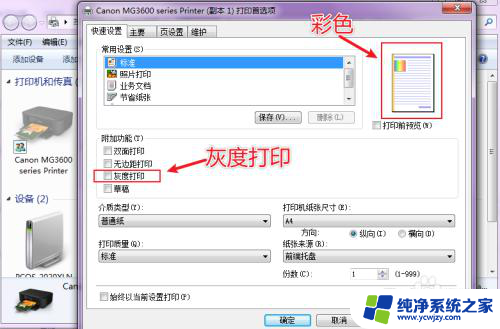
5.灰度打印就是单色打印,再点击“确定”就可以让打印机变成黑白打印了。
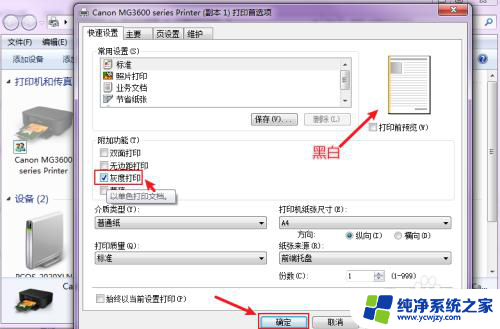
以上就是打印机如何切换到黑白打印的全部内容,如果您遇到这个问题,不妨按照以上方法来解决,希望对大家有所帮助。